¡Hola! En este manual aprenderás a ingresar un pedido mediante el código
Paso 1: Accede al módulo de inventario donde puedes crear o modificar productos.
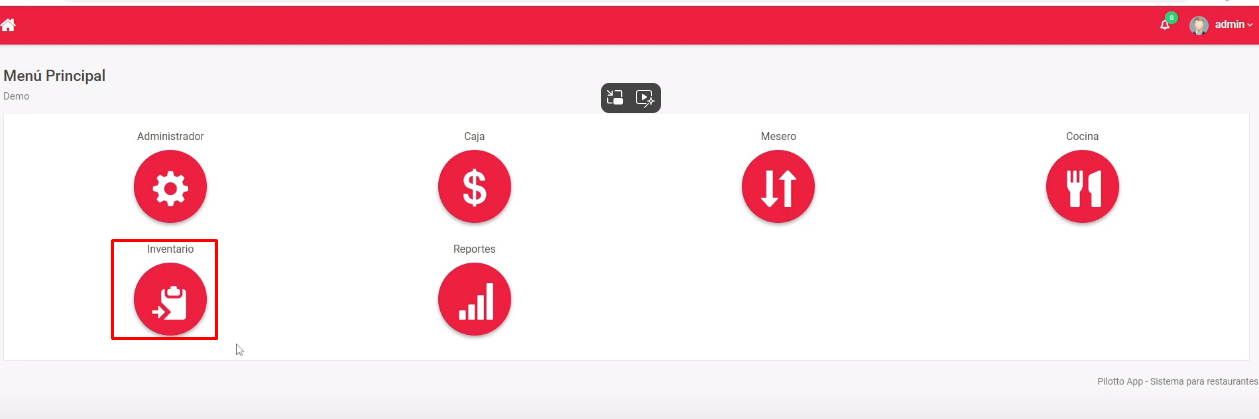
Paso 2: Selecciona el producto al que deseas asignar un código. Por ejemplo, el producto "cazuela".

Paso 3: Haz clic en "Mostrar opciones avanzadas" o una opción similar que permita acceder a más detalles del producto.
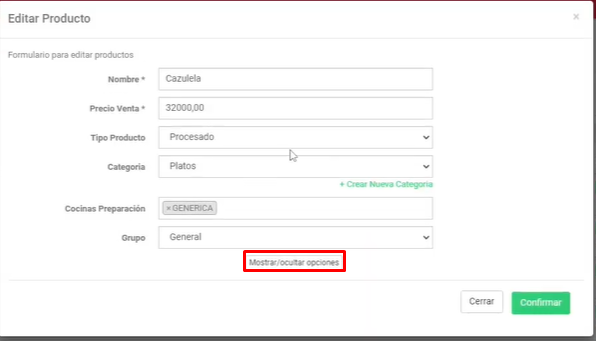
Paso 4: En la sección correspondiente, busca el campo "Código" y escribe el código que deseas asignar al producto. Puede ser el código de barras del producto.
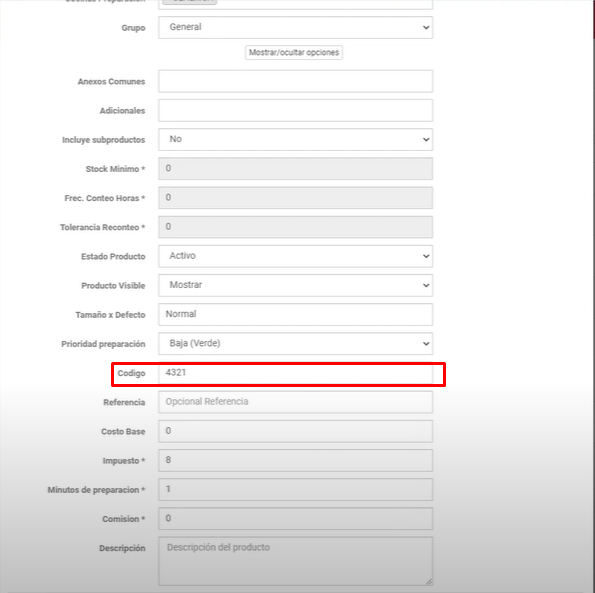
Paso 5: Una vez ingresado el código, guarda los cambios realizados.
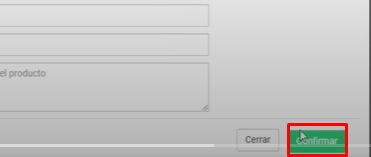
Paso 6: Buscar el producto mediante el código por modulo de pedidos
- Ahora, cuando tomes un pedido, podrás buscar el producto utilizando su código. Simplemente escribe el código en el buscador y el sistema automáticamente mostrará el producto correspondiente.
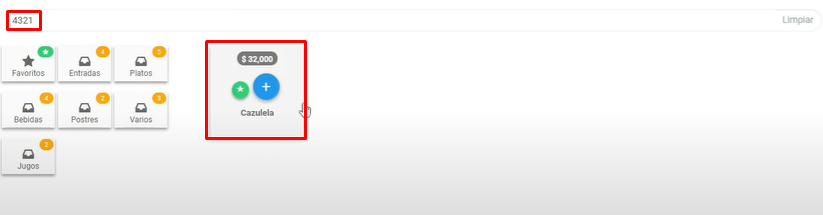
Nota importante: Si deseas utilizar códigos de barras para los productos, es necesario habilitar esta opción en el módulo de configuración. De lo contrario, no podrás utilizar esta funcionalidad.
¡Listo! Ahora has asignado códigos a los productos en el módulo de inventario, lo que facilitará la búsqueda y la gestión de pedidos utilizando códigos de barras. Recuerda habilitar la opción de códigos de barras en la configuración si deseas utilizar esta funcionalidad.
Este manual viene acompañado de un *Video Tutorial* 🎥 que explica cada paso de manera detallada. Si deseas explorar más a fondo, ¡echa un vistazo al siguiente enlace!
👇👇
https://www.youtube.com/watch?v=uIfZyjkvqO8&list=PL7E33_rPElFpCtrphVN64-w6QpSeVp2gh&index=9&pp=iAQB
